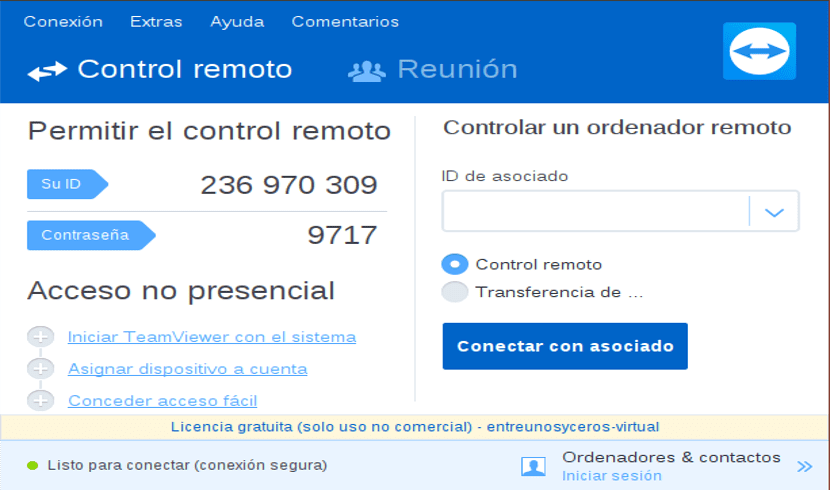
ಟೀಮ್ ವ್ಯೂವರ್ ಮುಖ್ಯ ಪರದೆ
ಟೀಮ್ವೀಯರ್ ಅಂತಿಮ ಬಳಕೆದಾರರು ಮತ್ತು ಸಿಸಾಡ್ಮಿನ್ಗಳಿಗಾಗಿ ವಿನ್ಯಾಸಗೊಳಿಸಲಾದ ಉಚಿತ, ಅಡ್ಡ-ಪ್ಲಾಟ್ಫಾರ್ಮ್ ಯೋಜನೆಯಾಗಿದೆ ಕಂಪ್ಯೂಟರ್ಗಳನ್ನು ದೂರದಿಂದಲೇ ನಿಯಂತ್ರಿಸಲು ಅವರು ನಿಮ್ಮ ಮುಂದೆ ಇದ್ದಂತೆ ಪರಿಣಾಮಕಾರಿಯಾದ ಮತ್ತು ಬಳಸಲು ಸುಲಭವಾದ ಪರಿಹಾರವನ್ನು ಹುಡುಕುತ್ತಿದ್ದಾರೆ.
ಪ್ರಮುಖ ವೈಶಿಷ್ಟ್ಯಗಳು ರಿಮೋಟ್ ಸರ್ವರ್ ನಿರ್ವಹಣೆ, ಫೈಲ್ ವರ್ಗಾವಣೆ, ಹೆಚ್ಚಿನ ಭದ್ರತಾ ಗುಣಮಟ್ಟ, ಆನ್ಲೈನ್ ಸ್ಥಿತಿ ನವೀಕರಣಗಳು, ಸ್ಥಾಪನೆಯಿಲ್ಲದೆ ದೂರಸ್ಥ ಬೆಂಬಲ, ಹಾಗೆಯೇ ಉತ್ಪನ್ನಗಳು, ಪರಿಹಾರಗಳು ಮತ್ತು ಸೇವೆಗಳ ದೂರಸ್ಥ ಪ್ರಸ್ತುತಿ.
ಸಹ, ಅಪ್ಲಿಕೇಶನ್ ಫೈರ್ವಾಲ್ಗಳ ಹಿಂದೆ ಕಾರ್ಯನಿರ್ವಹಿಸುತ್ತದೆ, ಬಳಕೆದಾರರಿಗೆ ಬ್ರೌಸರ್ ಆಧಾರಿತ ಪ್ರವೇಶವನ್ನು ಒದಗಿಸುತ್ತದೆ ಎಂದು ನಾವು ಹೈಲೈಟ್ ಮಾಡಬಹುದು, ಇದು ತುಂಬಾ ಸ್ಪರ್ಧಾತ್ಮಕವಾಗಿ ಬೆಲೆಯಿರುತ್ತದೆ, ಅತ್ಯುತ್ತಮವಾದ ಕಾರ್ಯಕ್ಷಮತೆಯನ್ನು ಹೊಂದಿದೆ ಮತ್ತು ಉಚಿತ ಆವೃತ್ತಿಯಾಗಿ ಡೌನ್ಲೋಡ್ ಮಾಡಲು ಲಭ್ಯವಿದೆ.
ಇದರ ಚಿತ್ರಾತ್ಮಕ ಬಳಕೆದಾರ ಇಂಟರ್ಫೇಸ್ ಸಾಕಷ್ಟು ಆಧುನಿಕವಾಗಿದೆ, ಬಳಕೆದಾರರು ತಮ್ಮ ಟೀಮ್ ವ್ಯೂವರ್ ಖಾತೆಗೆ ತ್ವರಿತವಾಗಿ ಲಾಗ್ ಇನ್ ಮಾಡಲು ಮತ್ತು ಟೀಮ್ ವ್ಯೂವರ್ ಸರ್ವರ್ಗಳಿಗೆ ಸಂಪರ್ಕ ಸಾಧಿಸಲು ತಮ್ಮ ಸ್ನೇಹಿತರು, ಸಹೋದ್ಯೋಗಿಗಳು ಅಥವಾ ಕುಟುಂಬಕ್ಕೆ ವಿಭಿನ್ನ ಕಂಪ್ಯೂಟಿಂಗ್ ಕಾರ್ಯಗಳನ್ನು ಮಾಡಲು ಸಹಾಯ ಮಾಡುತ್ತದೆ.
ಟೀಮ್ವ್ಯೂವರ್ನಲ್ಲಿ ಹೊಸದೇನಿದೆ 13.2
ಟೀಮ್ವೀಯರ್ 13.2 ರ ಈ ಆವೃತ್ತಿಯಲ್ಲಿ ನಾವು ಒಂದೇ ವಿಂಡೋ ಬಳಕೆದಾರ ಇಂಟರ್ಫೇಸ್ ಅನ್ನು ಕಾಣಬಹುದು.
ಇದರೊಂದಿಗೆ ಅನೇಕ ಬಳಕೆದಾರರು ಹೊಸ ವಿನ್ಯಾಸದೊಂದಿಗೆ ತೃಪ್ತರಾಗಿದ್ದಾರೆ, ಅದು ಬಹು ವಿಂಡೋಗಳು ಮತ್ತು ಪರಿಕರಗಳನ್ನು ಬಳಸಲು ಸುಲಭವಾದ ಕ್ಲೈಂಟ್ ವಿಂಡೋಗೆ ಘನೀಕರಿಸುತ್ತದೆ ಮತ್ತು ಸರಳಗೊಳಿಸುತ್ತದೆ ಮತ್ತು ಗಣನೀಯ ಗಾತ್ರದ, ಇದು ದೂರಸ್ಥ ಸಂಪರ್ಕವನ್ನು ಸ್ಥಾಪಿಸುವಾಗಲೂ ತೆರೆದಿರುತ್ತದೆ.
ಸಹ ನಾವು ಸಕ್ರಿಯ ಡೈರೆಕ್ಟರಿ ಕನೆಕ್ಟರ್ ಅನ್ನು ಕಾಣಬಹುದು- ಇದರೊಂದಿಗೆ ಸರಿಯಾದ ಜನರು ಯಾವಾಗಲೂ ಕಂಪನಿಯ ಟೀಮ್ವೀಯರ್ ಖಾತೆಗೆ ಪ್ರವೇಶವನ್ನು ಹೊಂದಿರುತ್ತಾರೆ ಎಂದು ನೀವು ಖಚಿತಪಡಿಸಿಕೊಳ್ಳಬಹುದು.
ಅನೇಕ ಎಡಿ ಗುಂಪುಗಳನ್ನು ಕಾನ್ಫಿಗರ್ ಮಾಡಲು ಮತ್ತು ಸಿಂಕ್ ಮಾಡಲು, ಪರೀಕ್ಷಾ ರನ್ಗಳನ್ನು ಚಲಾಯಿಸಲು ಮತ್ತು ನಿಗದಿತ ಸಿಂಕ್ಗಳನ್ನು ಕಾನ್ಫಿಗರ್ ಮಾಡಲು ಹೊಸ ಎಡಿ ಕನೆಕ್ಟರ್ ಜಿಯುಐ.
ಕ್ರ್ಯಾಶ್ಗಳಿಗೆ ಕಾರಣವಾದ ಇತರ ಕೆಲವು ಸಮಸ್ಯೆಗಳನ್ನು ಪರಿಹರಿಸಲಾಗಿದೆ.
ಟೀಮ್ ವ್ಯೂವರ್ 13.2 ಉಬುಂಟು 18.10 ಮತ್ತು ಉತ್ಪನ್ನಗಳಲ್ಲಿ ಸ್ಥಾಪನೆ

ಟೀಮ್ ವ್ಯೂವರ್ ಸ್ಥಿರದ ಇತ್ತೀಚಿನ ಆವೃತ್ತಿಯನ್ನು ಉಬುಂಟು 18.10 ಮತ್ತು 18.04 ಬಯೋನಿಕ್ ಬೀವರ್ ಮತ್ತು ಅದರ ಉತ್ಪನ್ನಗಳಲ್ಲಿ ಸ್ಥಾಪಿಸಲು.
ನಾವು ತಲೆ ಹೋಗಬೇಕು ಯೋಜನೆಯ ಅಧಿಕೃತ ವೆಬ್ಸೈಟ್ಗೆ ಮತ್ತು ಡೌನ್ಲೋಡ್ ವಿಭಾಗದಲ್ಲಿ ನಾವು 32 ಮತ್ತು 64 ಬಿಟ್ ವ್ಯವಸ್ಥೆಗಳಿಗೆ ಡೆಬ್ ಪ್ಯಾಕೇಜ್ ಪಡೆಯಬಹುದು.
ಉಬುಂಟುನ ಮುಖ್ಯ ಶಾಖೆಯು 32 ಬಿಟ್ಗಳಿಗೆ ಬೆಂಬಲವನ್ನು ತ್ಯಜಿಸಿದ್ದರೂ, ಅದರ ಕೆಲವು ಉತ್ಪನ್ನಗಳು ಈ ಹೊಸ ಕಂತಿನ ಉಬುಂಟು 32 ರಲ್ಲಿ 18.10-ಬಿಟ್ ಆವೃತ್ತಿಗಳನ್ನು ಬಿಡುಗಡೆ ಮಾಡಿದೆ.
ಅವರು Ctrl + Alt + T ನೊಂದಿಗೆ ಹೊಸ ಟರ್ಮಿನಲ್ ವಿಂಡೋವನ್ನು ತೆರೆಯಬಹುದು ಮತ್ತು ಇದರಲ್ಲಿ ನಾವು ಟೀಮ್ವ್ಯೂವರ್ನ ಈ ಆವೃತ್ತಿಯನ್ನು ಡೌನ್ಲೋಡ್ ಮಾಡಲು ಈ ಕೆಳಗಿನ ಆಜ್ಞೆಯನ್ನು ಕಾರ್ಯಗತಗೊಳಿಸಬಹುದು:
wget https://download.teamviewer.com/download/linux/teamviewer_amd64.deb
ಡೌನ್ಲೋಡ್ ಮುಗಿದಿದೆ ನಾವು ಪ್ಯಾಕೇಜ್ ಅನ್ನು ನಮ್ಮ ಆದ್ಯತೆಯ ಪ್ಯಾಕೇಜ್ ಮ್ಯಾನೇಜರ್ನೊಂದಿಗೆ ಅಥವಾ ಟರ್ಮಿನಲ್ನಿಂದ ಸ್ಥಾಪಿಸಬಹುದು.
ಇದನ್ನು ಮಾಡಲು, ನಾವು ಕನ್ಸೋಲ್ ಅನ್ನು ಮಾತ್ರ ತೆರೆಯಬೇಕು, ಡೌನ್ಲೋಡ್ ಮಾಡಿದ ಪ್ಯಾಕೇಜ್ ಅನ್ನು ನಾವು ಉಳಿಸುವ ಫೋಲ್ಡರ್ನಲ್ಲಿ ನಮ್ಮನ್ನು ಇರಿಸಿಕೊಳ್ಳಬೇಕು ಮತ್ತು ಈ ಕೆಳಗಿನ ಆಜ್ಞೆಯನ್ನು ಕಾರ್ಯಗತಗೊಳಿಸಬೇಕು:
sudo dpkg -i teamviewer*.deb
ಅನುಸ್ಥಾಪನೆಯು ಮುಗಿದ ನಂತರ, ನಮ್ಮ ಕಂಪ್ಯೂಟರ್ನಲ್ಲಿ ಟೀಮ್ವೀಯರ್ನ ಸರಿಯಾದ ಕಾರ್ಯಗತಗೊಳಿಸುವಿಕೆಗಾಗಿ ಕೆಲವು ಅವಲಂಬನೆಗಳನ್ನು ಕಾನ್ಫಿಗರ್ ಮಾಡಲು ಇದು ನಮ್ಮನ್ನು ಕೇಳಬಹುದು, ಇದಕ್ಕಾಗಿ ನಾವು ಟರ್ಮಿನಲ್ನಲ್ಲಿ ಮಾತ್ರ ಕಾರ್ಯಗತಗೊಳಿಸುತ್ತೇವೆ:
sudo apt-get install -f
ನಿಮ್ಮ ಸಿಸ್ಟಂನಲ್ಲಿ ಬಳಸಲು ಪ್ರಾರಂಭಿಸಲು ನಿಮ್ಮ ಅಪ್ಲಿಕೇಶನ್ ಮೆನುವಿನಿಂದ ಅದರ ಶಾರ್ಟ್ಕಟ್ಗಾಗಿ ಹುಡುಕುತ್ತಿರುವ ಅಪ್ಲಿಕೇಶನ್ ಅನ್ನು ಈಗ ನೀವು ತೆರೆಯಬೇಕಾಗಿದೆ.
ಅವರು ಮೊದಲ ಬಾರಿಗೆ ಅಪ್ಲಿಕೇಶನ್ ಅನ್ನು ತೆರೆದಾಗ, ಅದು ಪರವಾನಗಿಗಳು ಮತ್ತು ಬಳಕೆಯ ನಿಯಮಗಳನ್ನು ಪ್ರದರ್ಶಿಸುತ್ತದೆ, ಅಪ್ಲಿಕೇಶನ್ ಅನ್ನು ಬಳಸಲು ಇವುಗಳನ್ನು ಸ್ವೀಕರಿಸಲು ಸಾಕು.
ಉಬುಂಟುನಲ್ಲಿ ಟೀಮ್ ವ್ಯೂವರ್ ಅನ್ನು ಹೇಗೆ ಬಳಸುವುದು?
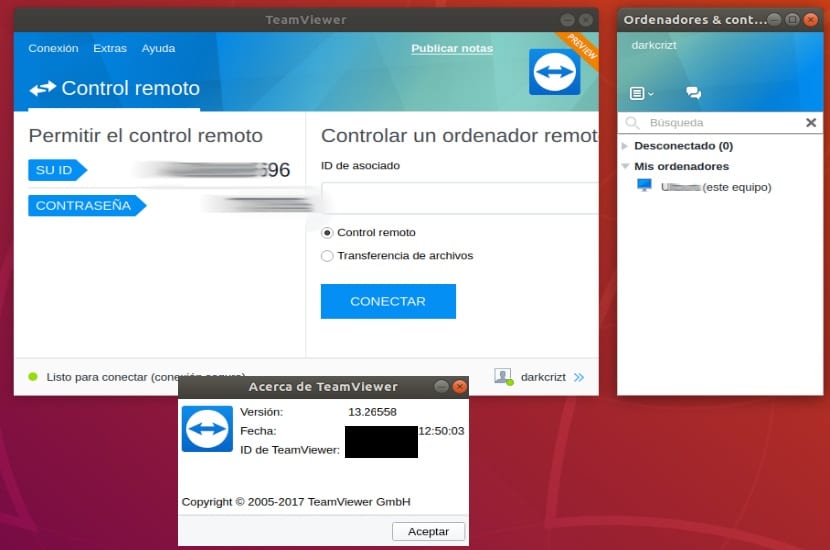
ನೀವು ಈ ಅಪ್ಲಿಕೇಶನ್ ಅನ್ನು ಇದೇ ಮೊದಲ ಬಾರಿಗೆ ಬಳಸುತ್ತಿದ್ದರೆ, ಅನುಸ್ಥಾಪನೆಯನ್ನು ಮಾಡಿದ ನಂತರ ನೀವು ನಿಮ್ಮ ಸಿಸ್ಟಂನಲ್ಲಿ ಮತ್ತು ಪರಸ್ಪರ ಸಂಪರ್ಕಗೊಳ್ಳಲಿರುವ ಕಂಪ್ಯೂಟರ್ಗಳಲ್ಲಿ ಟೀಮ್ವೀಯರ್ ಕ್ಲೈಂಟ್ ಅನ್ನು ಚಲಾಯಿಸಬೇಕು.
ಈಗ ಮತ್ತೊಂದು ಕಂಪ್ಯೂಟರ್ಗೆ ಸಂಪರ್ಕಿಸಲು, ನೀವು ಸಂಪರ್ಕಿಸಲಿರುವ ಕಂಪ್ಯೂಟರ್ನ ಐಡಿಯನ್ನು ಇರಿಸಲು ಕ್ಲೈಂಟ್ ನಿಮಗೆ ಒಂದು ವಿಭಾಗವನ್ನು ನೀಡುತ್ತದೆ ಮತ್ತು ಅದು ಒದಗಿಸಬೇಕಾದ ಪಾಸ್ವರ್ಡ್ ಅನ್ನು ವಿನಂತಿಸುತ್ತದೆಅದೇ ರೀತಿಯಲ್ಲಿ, ಇದು ನಿಮ್ಮ ಕಂಪ್ಯೂಟರ್ಗೆ ರಿಮೋಟ್ ಆಗಿ ಸಂಪರ್ಕಿಸಲು ನೀವು ಬಳಸುವ ಐಡಿ ಮತ್ತು ಪಾಸ್ವರ್ಡ್ ಅನ್ನು ನೀಡುತ್ತದೆ.
ನೀವು ಇವುಗಳನ್ನು ಇಡಬೇಕು ಮತ್ತು ನೀವು ದೂರದಿಂದಲೇ ನಿಯಂತ್ರಿಸಲಿರುವ ಯಂತ್ರದಲ್ಲಿ ನೀವು ಒಳಬರುವ ಸಂಪರ್ಕವನ್ನು ಸ್ವೀಕರಿಸಬೇಕು.
ನಿಮ್ಮ ತಂಡಗಳಲ್ಲಿ ಎಲ್ಲಾ ಸಮಯದಲ್ಲೂ ಅಧಿಕೃತತೆಯನ್ನು ವಿನಂತಿಸುವುದನ್ನು ತಪ್ಪಿಸುವ ಇನ್ನೊಂದು ಮಾರ್ಗವೆಂದರೆ ಖಾತೆಯನ್ನು ರಚಿಸುವುದು ಮತ್ತು ಅದಕ್ಕೆ ನಿಮ್ಮ ತಂಡಗಳನ್ನು ಸೇರಿಸುವುದು, ನೀವು ಲಾಗ್ ಇನ್ ಆಗಬೇಕಾಗಿರುವುದರಿಂದ ಪ್ರತಿ ತಂಡಕ್ಕೂ ದೃ confir ೀಕರಣ ಇಮೇಲ್ ಅನ್ನು ನಿಮಗೆ ಕಳುಹಿಸಲಾಗುತ್ತದೆ ಮತ್ತು ನಿಮ್ಮ ಖಾತೆಗೆ ಪ್ರವೇಶವನ್ನು ನೀವು ಅಂಗೀಕರಿಸಬೇಕು ಅದು.
ಇದನ್ನು ಮಾಡಿದ ನಂತರ, ನೀವು ನಿಮ್ಮ ಖಾತೆಗೆ ಉಪಕರಣಗಳನ್ನು ಸೇರಿಸಬೇಕಾಗಿದೆ ಮತ್ತು ಅದು ಇಲ್ಲಿದೆ.
ಆವೃತ್ತಿ 13.2 ಲಭ್ಯವಿರುವಾಗ ಟೀಮ್ವೀಯರ್ 14 ಅನ್ನು ಸ್ಥಾಪಿಸುವುದು ದೋಷ ಎಂದು ನಾನು ಭಾವಿಸುತ್ತೇನೆ.
14 ಇನ್ನೂ ಪರೀಕ್ಷೆಗಳಲ್ಲಿದೆ, 13.2 ಪ್ರಸ್ತುತ ಸ್ಥಿರವಾಗಿದೆ.
ಶುಭಾಶಯಗಳು